格式化U盘是一个常见的操作,尤其是在我们需要清理存储空间或更改文件系统时。对于大多数用户来说,FAT32是一个熟悉且广泛使用的文件系统。当U盘容量超过32GB时,Windows系统在格式化时并不提供FAT32选项,这使得许多用户感到困惑和不便。本文将深入探讨格式化U盘(没有FAT32选项)的相关知识,帮助读者更好地理解这一过程及其背后的原因。
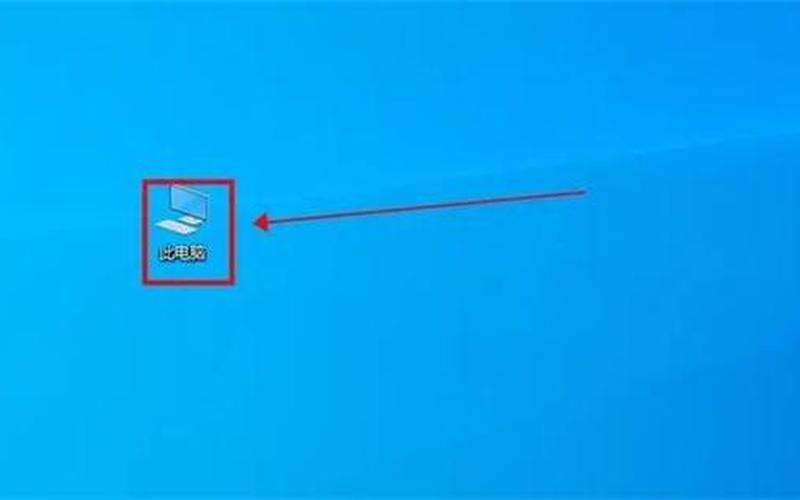
格式化U盘的基本概念
格式化U盘是指将存储设备上的所有数据清除,并重新建立文件系统的过程。这个过程不仅会删除所有文件,还会重新配置存储设备,使其能够 *** 作系统识别和使用。格式化的主要目的是清理存储空间、修复文件系统错误或改变文件系统类型。对于大容量U盘,用户可能希望将其格式化为FAT32,以便于与各种设备兼容,如相机、游戏机等。
在Windows系统中,默认情况下,当U盘的容量超过32GB时,用户在格式化选项中不会看到FAT32。这是因为Windows出于性能和兼容性的考虑,推荐使用exFAT或NTFS文件系统。虽然理论上FAT32可以支持更大的分区,但由于其在处理大文件时的局限性,Windows选择不提供这一选项。这一现象引发了许多用户的困惑,他们需要寻找其他 *** 来格式化大容量U盘为FAT32。
不同文件系统的比较
在讨论格式化U盘时,了解不同文件系统之间的差异是非常重要的。常见的文件系统包括FAT32、NTFS和exFAT。
FAT32:这种文件系统支持更大2TB的分区和更大4GB的单个文件大小。它具有良好的兼容性,可以在几乎所有操作系统和设备上使用。由于其对单个文件大小的限制,用户在处理大文件时会遇到困难。
NTFS:这是Windows操作系统默认使用的文件系统,支持更大的分区和单个文件大小(理论上可达16TB)。NTFS还提供了更好的安全性和性能,但与某些设备(如相机和游戏机)的兼容性较差。
exFAT:这种文件系统是为闪存设备设计的,支持大于4GB的单个文件大小,并且在各个平台上具有良好的兼容性。exFAT适合需要存储大文件但又希望与多种设备兼容的用户。
了解这些差异后,用户可以根据自己的需求选择合适的文件系统。如果需要将大容量U盘格式化为FAT32,可以考虑使用第三方工具进行操作。
如何格式化大容量U盘为FAT32
尽管Windows不提供直接格式化为FAT32的选项,但用户仍然可以通过一些 *** 实现这一目标。以下是几种常用的 *** :
使用命令行工具:通过命令提示符(CMD)可以尝试使用Diskpart工具进行格式化。这种 *** 对于超过32GB的U盘通常会失败,因此不太适合大容量U盘。
第三方软件:市面上有许多免费的分区工具,如DiskGenius、傲梅分区助手等,这些工具允许用户选择FAT32作为格式化选项。使用这些工具时,用户只需插入U盘,选择相应的分区,然后选择FAT32进行格式化即可。
专用格式化工具:一些专门设计用于格式化USB驱动器的软件,如FAT32 Format,可以帮助用户轻松将大容量U盘转换为FAT32。这些工具通常提供简单易用的界面,使得即使是技术水平较低的用户也能顺利完成操作。
无论采用哪种 *** ,在进行格式化之前,请务必备份U盘中的重要数据,因为格式化将永久删除所有内容。
相关内容的知识扩展:
对于希望深入了解格式化U盘(没有FAT32选项)相关知识的读者,这里提供几个扩展方面的信息:
为什么Windows不提供FAT32选项:
Windows操作系统在处理大于32GB容量的U盘时不提供FAT32选项主要是出于性能考虑。随着存储容量增大,使用FAT32可能导致性能下降,因为该文件系统在管理大量小文件时效率较低。大于4GB的大文件无法存储在FAT32中,这使得NTFS和exFAT成为更合适的选择。
如何选择合适的文件系统:
选择合适的文件系统取决于用户需求。如果需要与多种设备兼容并且不涉及大于4GB的大文件,则可以选择FAT32。如果需要处理大文件且主要在Windows环境下工作,则NTFS是更好的选择。而exFAT则适用于需要在多个平台间共享大文件的情况。在选择之前应明确自己的需求和使用场景。
备份数据的重要性:
在进行任何形式的格式化之前,备份数据是至关重要的一步。无论是通过云存储、外部硬盘还是其他USB驱动器,都应确保重要数据得到妥善保存。这不仅可以防止数据丢失,也能让用户在遇到意外情况时有恢复数据的机会。一些专业的数据恢复软件可以帮助恢复误删的数据,但并不总能保证100%成功,因此预防措施始终优先于事后补救。
通过对这些方面进行深入了解,读者将能够更好地掌握如何有效地管理和使用自己的U盘,同时避免常见的问题和误区。







